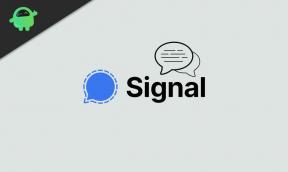Kako popraviti, da spletna aplikacija FIFA 23 ne deluje
Miscellanea / / April 29, 2023
EA SPORTS prinaša FIFA 23 septembra 2022 kot najnovejšo generacijo nogometne simulacijske video igre s tehnologijo HyperMotion2, ki zagotavlja več realističnega igranja. Vključuje tudi svetovno prvenstvo v nogometu za moške in ženske, ženske klubske ekipe, funkcije navzkrižne igre itd. Čeprav obstaja več težav in napak, ki motijo veliko igralcev, se zdi, da je nedavna težava bolj zaskrbljujoča, ker spletna aplikacija FIFA 23 ne deluje v računalniku.
Če ste tudi vi ena od žrtev, ki se sooča s takšno težavo, potem ne skrbite. Tukaj smo vam ponudili nekaj možnih rešitev, ki bi vam morale priti prav. Prej se je spremljevalna aplikacija igre soočila s podobno težavo kot njeni predhodniki. Medtem se zdi precej znana tudi težava s spletno aplikacijo, ki ne deluje. Čeprav je EA Sports že prej priznal to težavo in jo popravil, se več igralcev spet srečuje z istim.

Vsebina strani
-
Kako popraviti, da spletna aplikacija FIFA 23 ne deluje
- 1. Preverite stanje strežnika EA FIFA 23
- 2. Ponovno zaženite računalnik
- 3. Prepričajte se, da uporabljate celotno različico igre
- 4. Preverite internetno povezavo
- 5. Posodobite Chrome
- 6. Počisti podatke brskanja in piškotke
- 7. Preverite razširitve za Chrome
- 8. Pravilno nastavite čas in datum
- 9. Odjavite se iz računa EA in se znova prijavite
- 10. Poskusite uporabiti VPN
- 11. Preverite, ali je vaš račun prepovedan
- 12. Obrnite se na pomoč EA
Kako popraviti, da spletna aplikacija FIFA 23 ne deluje
Kadarkoli poskušajo igralci FIFA 23 zagnati spletno aplikacijo za pretakanje sej igranja, se spletna spletna aplikacija sploh ne zažene. Zdi se, da lahko obstaja nekaj možnih razlogov, ki povzročajo takšno težavo, na primer izpad strežnika EA, slaba internetna povezava, poškodovani piškotki in podatki predpomnilnika spletnega brskalnika, zastarela različica spletnega brskalnika, zastarela sistemska programska oprema, geografsko omejene težave, spori z razširitvami brskalnika in več.
Medtem ko nekatera poročila trdijo, da so lahko težave s prijavo v račun EA, prepovedani računi, poškodovane spletne aplikacije igre FIFA 23 itd. drugi možni razlogi za to. Zato morate slediti spodnjim metodam za odpravljanje težav, dokler se težava ne odpravi. Zdaj, ne da bi izgubljali čas, se lotimo tega.
1. Preverite stanje strežnika EA FIFA 23
Najprej morate preveriti Stanje strežnika EA FIFA 23 tukaj, da zagotovite, da vas kakšna težava, povezana s strežnikom, moti ali ne. Morda strežniki ne delujejo ali imajo vzdrževanje v ozadju, kar lahko povzroči težave pri zagonu spletne aplikacije. Preverite lahko tudi uradno @EAHelp Twitter stran, kjer boste izvedeli najnovejše posodobitve in informacije.
Oglasi
2. Ponovno zaženite računalnik
Računalnik znova zaženite ročno, da osvežite sistemske napake (če obstajajo). Samo odprite Windows Start meni > Kliknite na Moč meni > Izberi Ponovni zagon. Ko se računalnik znova zažene, ponovno odprite spletno aplikacijo FIFA 23 prek brskalnika.
3. Prepričajte se, da uporabljate celotno različico igre
Zelo priporočljivo je, da preverite, ali uporabljate izdajo polne igre FIFA 23 ali ne. Če v tem primeru uporabljate preskusno izdajo, lahko naletite na več težav. Prednaročite ali kupite igro v celoti in uporabite isti račun za igranje igre, da se izognete takšnim težavam.
4. Preverite internetno povezavo
Preverite internetno povezavo na vaši strani, ker lahko pride do več težav z omrežno povezljivostjo. Uporaba slabe ali nestabilne internetne povezave vam lahko povzroči veliko težav. Če uporabljate brezžično omrežje, preklopite na žično povezavo ali obratno, da zagotovite, da ni težav z dostopom do omrežja.
5. Posodobite Chrome
Tako kot zgradbo operacijskega sistema Windows ali aplikacijo je priporočljivo, da brskalnik Chrome posodobite enkrat na teden ali tako, če se v tem primeru ne posodobi samodejno. To bo očitno odpravilo veliko težav z vašim brskalnikom.
Oglasi
- Kosilo Google Chrome > Kliknite na meni (ikona treh navpičnih pik) z zgornje desne strani.
- Pojdi do nastavitve > Kliknite na O Chromu iz levega podokna.
- Samodejno bo preveril, ali so na voljo posodobitve. Če da, bo samodejno prenesla in namestila posodobitev.
- Na koncu zaprite in znova zaženite brskalnik Chrome, da uveljavite spremembe.
6. Počisti podatke brskanja in piškotke
Podatki in piškotki v predpomnilniku spletnega brskalnika lahko povzročijo več težav pri nalaganju spletne strani ali nasilno preusmerijo preveč, da bi vrgli napake. Priporočljivo je, da ročno počistite podatke brskanja in piškotke, da preverite, ali obstaja težava.
- Odprto Chrome brskalnik > Kliknite na meni (ikona treh navpičnih pik) z zgornje desne strani.
- Zdaj se premaknite na Več orodij polje za razširitev spustnega seznama.
- Kliknite na Počisti podatke brskanja.

- Naprej, pod Osnovno izberite zavihek Časovni razpon glede na vaše želje.
- Nato kliknite potrditveno polje Zgodovina brskanja, Piškotki in drugi podatki spletnega mesta, Predpomnjene slike in datoteke da jih izberete.
- Na koncu kliknite na Počisti podatke.
- Zdaj kliknite na Piškotki in drugi podatki spletnega mesta. [Če izbrišete piškotke in podatke spletnega mesta, se boste odjavili iz računov]
- Ko končate, znova zaženite brskalnik Chrome in preverite, ali je bila težava odpravljena ali ne.
7. Preverite razširitve za Chrome
Razširitve za Google Chrome so zelo uporabne za enostavno opravljanje več nalog, vendar te tretje osebe razširitve lahko povzročijo tudi več težav z delovanjem in celo dostopanjem do drugih spletnih strani oz spletne aplikacije. Če želite odpraviti težavo, onemogočite vse razširitve eno za drugo ali vse enkrat.
Oglasi
- Odprite Chrome brskalnik > Kliknite na meni (ikona treh navpičnih pik) na zgornji desni strani vmesnika brskalnika.
- Zdaj se premaknite na Več orodij polje za razširitev spustnega seznama.

- Kliknite na Razširitve > Onemogočite vse razširitve eno za drugo (preklop za izklop).
- Ko končate, zaprite brskalnik > Znova ga zaženite.
- Na koncu poskusite zagnati spletno aplikacijo FIFA 23, da preverite težavo.
8. Pravilno nastavite čas in datum
Možnosti so tudi dovolj velike, da vaš sistem Windows nekako ne izvaja pravilnega datuma in ure. Zato brskalnik Google Chrome ne deluje pravilno s spletno aplikacijo FIFA 23 ali prevečkrat preusmeri na povezavo, kar bo očitno povzročilo napake ali zrušitve.
- Desni klik na čas v opravilni vrstici > Izberi Prilagodite datum/uro.
- zdaj, ugasni the »Samodejno nastavi čas« možnost.
- Kliknite na spremeniti od Ročno nastavite datum in uro.
- Ko je nastavljen, izberite svojega Časovni pas temu primerno.
- končno, vklopiti the »Samodejno nastavi čas« ponovno možnost.
- Pripravljeni ste. Bolje je, da enkrat znova zaženete računalnik.
9. Odjavite se iz računa EA in se znova prijavite
Poskrbite, da se popolnoma odjavite iz svojega računa EA in počakate nekaj minut, preden se znova prijavite vanj. Včasih lahko začasne napake, povezane z računom, povzročajo težave tudi mnogim igralcem. Upoštevajte tudi, da za prijavo v igro FIFA 23 uporabite isti račun EA in poverilnice, da se izognete težavam. Za to lahko sledite spodnjim korakom:
- Odprite specifično zaganjalnik iger (kot je Izvor) > Pojdite na glavni meni.
- Poskrbite, da Odjava računa EA.
- Pojdite na Upravitelj opravil > Pojdi na Procesi > Izberite FIFA 23 ali zaganjalnik iger.
- Kliknite na Končaj nalogo da pravilno zaprete > Znova zaženite računalnik, da uveljavite spremembe.
- Zdaj znova odprite zaganjalnik iger > Prijavite se v veljaven račun EA.
- Na koncu poskusite zagnati spletno aplikacijo FIFA 23, da preverite težavo.
10. Poskusite uporabiti VPN
Včasih so lahko geografsko omejene lokacije eden od možnih razlogov za to, da se spletna aplikacija FIFA 23 ne zažene. Bolje je, da začasno uporabite storitev VPN, da preverite, ali ima spletna aplikacija še vedno težave ali ne.
11. Preverite, ali je vaš račun prepovedan
Mogoče je, da ne morete odpreti spletne aplikacije FIFA 23, ker je bil vaš račun EA blokiran ali trajno prepovedan zaradi nepričakovanega razloga. Če o tem niste prepričani ali ne razumete, kaj je razlog, se obrnite na nas [email protected] da ga poskusim popraviti.
12. Obrnite se na pomoč EA
Oglaševanje
Če nobena od metod ne pride prav, se prepričajte Obrnite se na pomoč EA za nadaljnjo pomoč. Poskrbite, da boste oddali prijavo za podporo in podrobneje opisali težavo z zahtevanimi podrobnostmi, kot so posnetki zaslona, da se lahko razvijalci poglobljeno poglobijo v to.
To je to, fantje. Predvidevamo, da vam je bil ta vodnik v pomoč. Za dodatna vprašanja lahko komentirate spodaj.